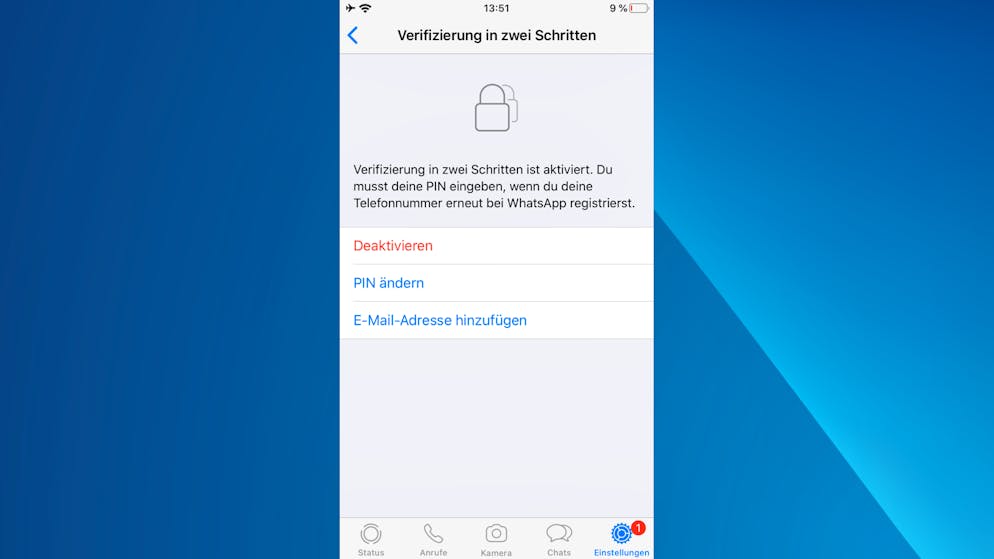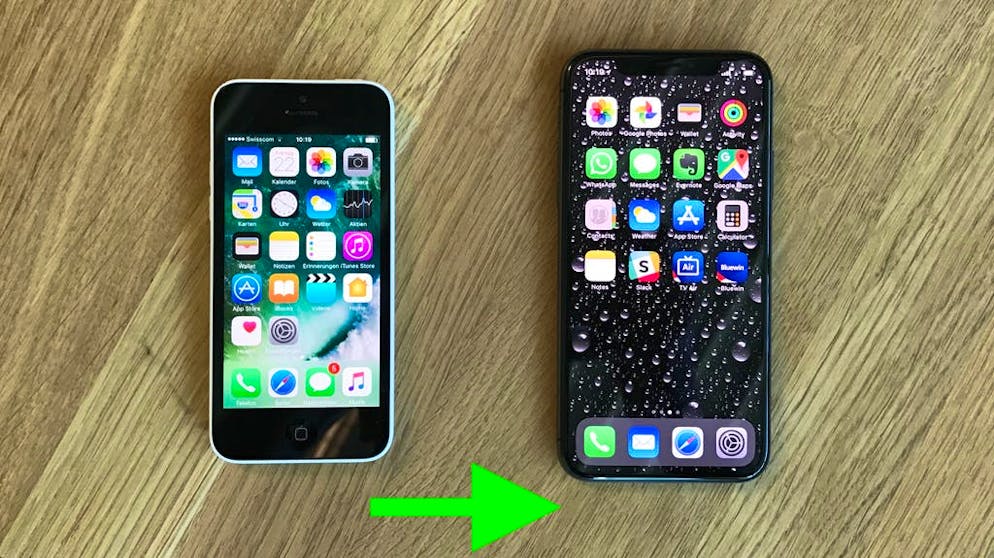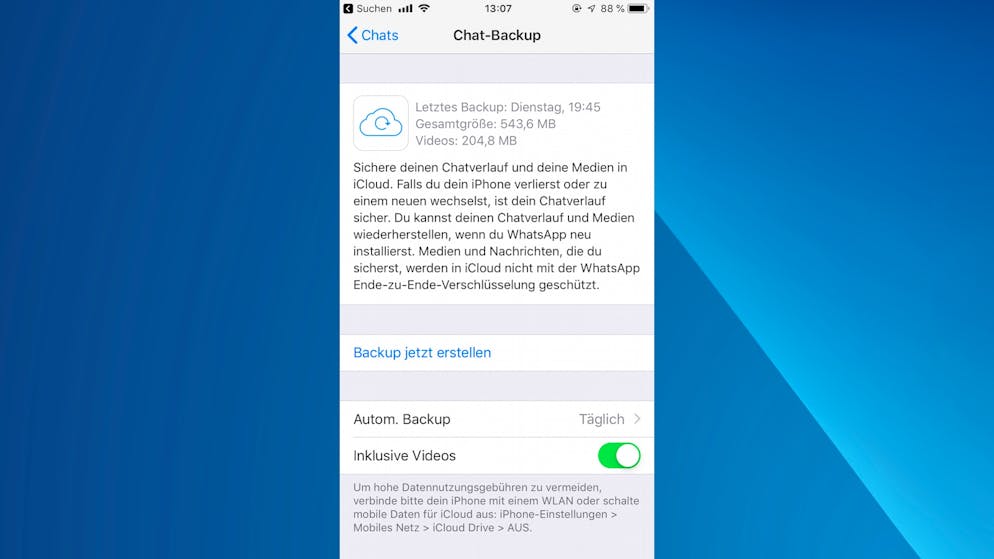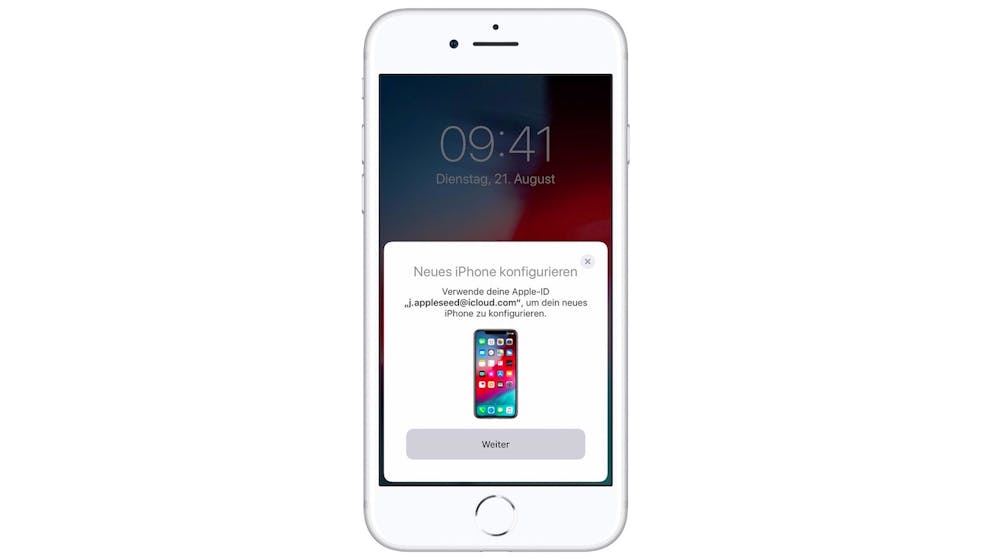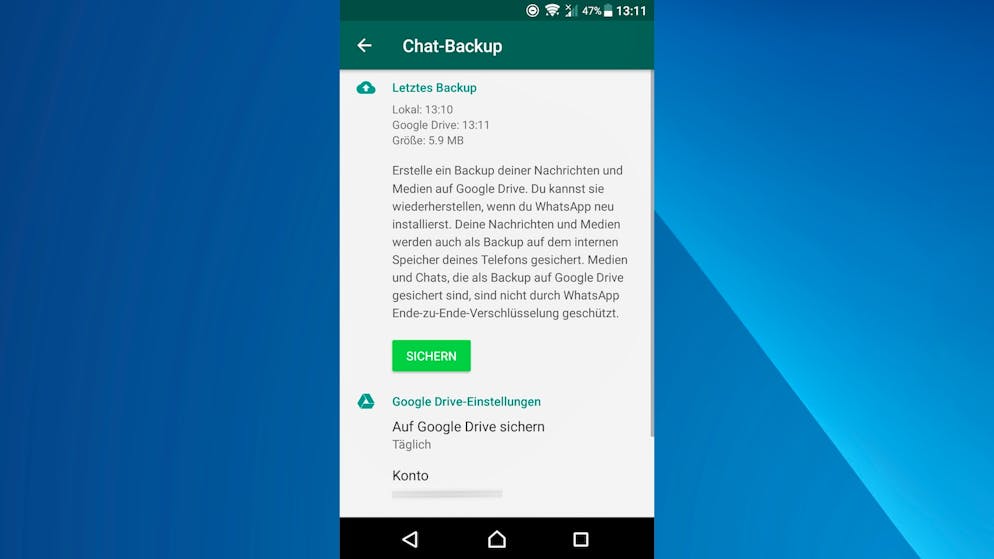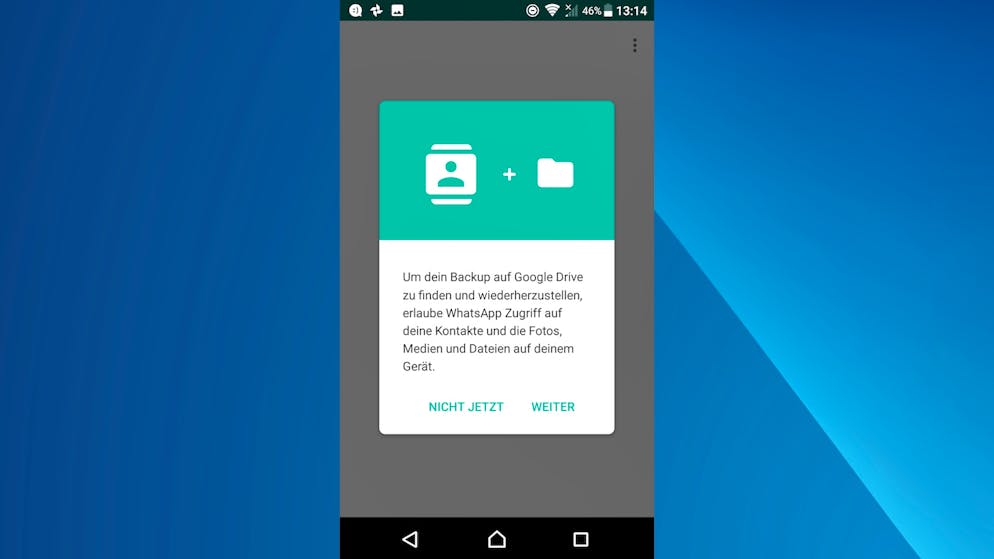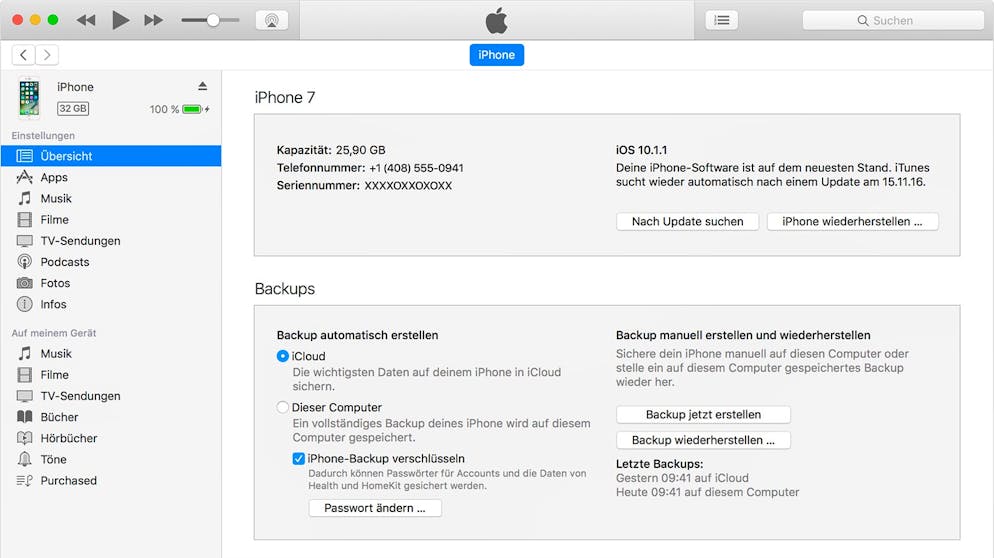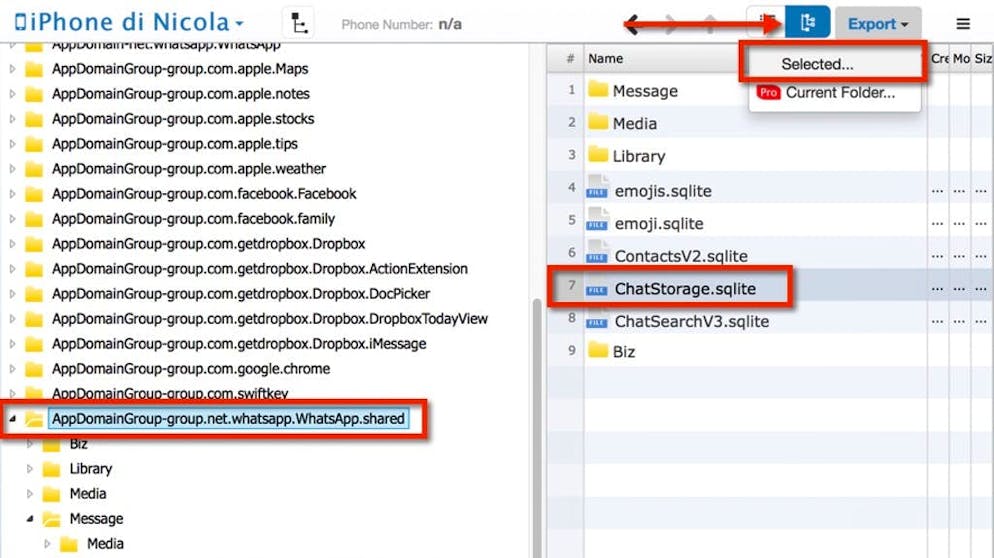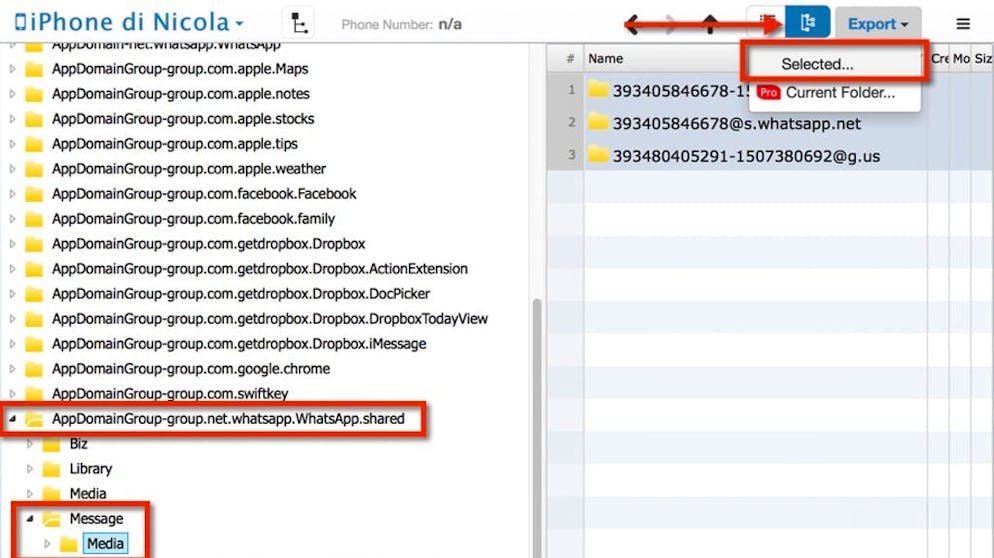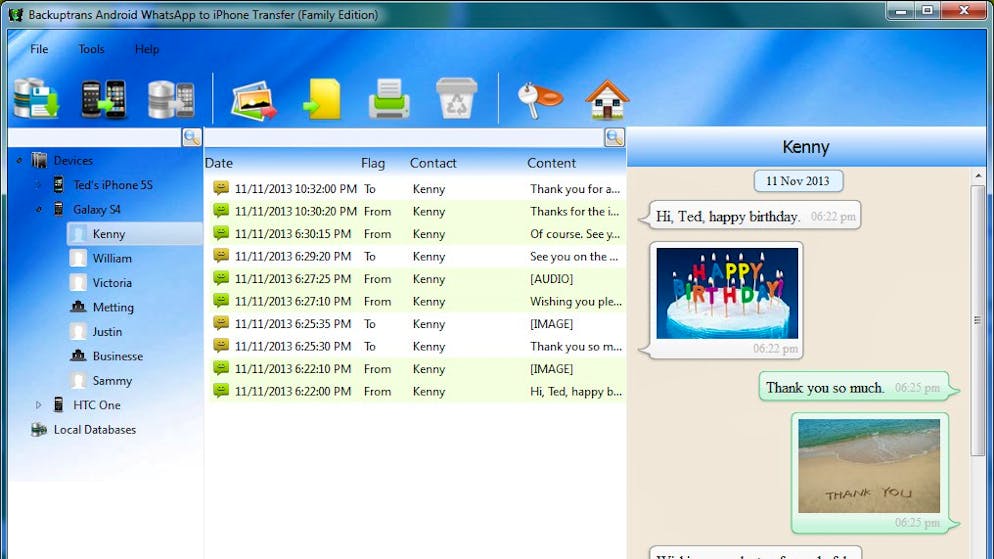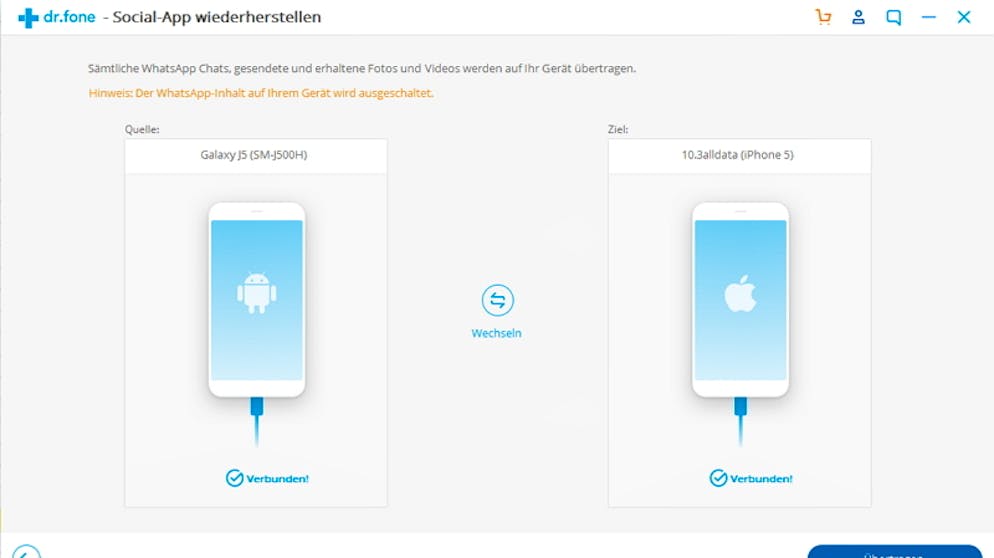Mit diesen Tipps sorgt man für mehr Privatsphäre bei WhatsApp.
Die dafür nötigen Optionen sind grösstenteils in den WhatsApp-Einstellungen unter «Account» -> «Datenschutz» zu finden. Lesebestätigungen lassen sich direkt hier abschalten, weitere Optionen haben ein separates Menü. Standardmässig sind Nutzer nicht gut geschützt.
So kann etwa jedermann sehen, wann man zuletzt online war. Das sollte mindestens auf die eigenen Kontakte beschränkt werden.
Auch das eigene Profilbild kann standardmässig von jedem WhatsApp-Nutzer gesehen werden.
Gleiches gilt für die Selbstbeschreibung oder Info, die man bei WhatsApp verfassen kann.
Status ist WhatsApps Version einer Story. Hier kann man festlegen, ob bestimmte Kontakte von deren Ansicht ausgeschlossen werden sollen oder die Status gleich nur für ausgewählte Kontakte freigeben.
In WhatsApp-Chats kann man den aktuellen Standort freigeben. In dieser Einstellung lässt sich überprüfen, ob vielleicht nicht noch eine Freigabe aktiv ist.
Aufdringliche Personen lassen sich auch in WhatsApp blockieren.
Optional kann man WhatsApp auf iPhones noch mit TouchID oder FaceID schützen. Dazu unter «Account» -> «Datenschutz» die «Bildschirmsperre» auswählen. Zum Öffnen der App ist dann auch bei entsperrtem Smartphone noch eine Authentisierung nötig.
Bei gesperrtem Smartphone werden möglicherweise trotzdem noch über die Vorschaufunktion vertrauliche WhatsApp-Nachrichten angezeigt. In den Einstellungen unter «Mitteilungen» -> «Vorschau einblenden» kann man das abschalten.
Diese Option kann man auch in den iOS-Einstellungen unter «WhatsApp»- > «Mitteilungen» -> «Vorschauen zeigen» ändern.
In den WhatsApp-Einstellungen unter «Account» -> «Verifizierung in zwei Schritten» kann man festlegen, dass bei Handy-Wechsel ein Code eingegeben muss, um WhatsApp bei Mitnahme der Telefonnummer weiter zu nutzen.
Mit WhatsApp Web kann man WhatsApp vom Computer aus nutzen. Das könnte allerdings auch zum Abhören genutzt werden. Daher sollte regelmässig gecheckt werden, ob nicht unbekannte Computer mit dem eigenen WhatsApp-Account verbunden wurden.
Der beste Privatsphärenschutz besteht darin, den Account komplett zu löschen. Das geht in den Einstellungen unter «Account» und wäre natürlich ein eher radikaler Schritt.
Privatsphäre bei WhatsApp schützen
Mit diesen Tipps sorgt man für mehr Privatsphäre bei WhatsApp.
Die dafür nötigen Optionen sind grösstenteils in den WhatsApp-Einstellungen unter «Account» -> «Datenschutz» zu finden. Lesebestätigungen lassen sich direkt hier abschalten, weitere Optionen haben ein separates Menü. Standardmässig sind Nutzer nicht gut geschützt.
So kann etwa jedermann sehen, wann man zuletzt online war. Das sollte mindestens auf die eigenen Kontakte beschränkt werden.
Auch das eigene Profilbild kann standardmässig von jedem WhatsApp-Nutzer gesehen werden.
Gleiches gilt für die Selbstbeschreibung oder Info, die man bei WhatsApp verfassen kann.
Status ist WhatsApps Version einer Story. Hier kann man festlegen, ob bestimmte Kontakte von deren Ansicht ausgeschlossen werden sollen oder die Status gleich nur für ausgewählte Kontakte freigeben.
In WhatsApp-Chats kann man den aktuellen Standort freigeben. In dieser Einstellung lässt sich überprüfen, ob vielleicht nicht noch eine Freigabe aktiv ist.
Aufdringliche Personen lassen sich auch in WhatsApp blockieren.
Optional kann man WhatsApp auf iPhones noch mit TouchID oder FaceID schützen. Dazu unter «Account» -> «Datenschutz» die «Bildschirmsperre» auswählen. Zum Öffnen der App ist dann auch bei entsperrtem Smartphone noch eine Authentisierung nötig.
Bei gesperrtem Smartphone werden möglicherweise trotzdem noch über die Vorschaufunktion vertrauliche WhatsApp-Nachrichten angezeigt. In den Einstellungen unter «Mitteilungen» -> «Vorschau einblenden» kann man das abschalten.
Diese Option kann man auch in den iOS-Einstellungen unter «WhatsApp»- > «Mitteilungen» -> «Vorschauen zeigen» ändern.
In den WhatsApp-Einstellungen unter «Account» -> «Verifizierung in zwei Schritten» kann man festlegen, dass bei Handy-Wechsel ein Code eingegeben muss, um WhatsApp bei Mitnahme der Telefonnummer weiter zu nutzen.
Mit WhatsApp Web kann man WhatsApp vom Computer aus nutzen. Das könnte allerdings auch zum Abhören genutzt werden. Daher sollte regelmässig gecheckt werden, ob nicht unbekannte Computer mit dem eigenen WhatsApp-Account verbunden wurden.
Der beste Privatsphärenschutz besteht darin, den Account komplett zu löschen. Das geht in den Einstellungen unter «Account» und wäre natürlich ein eher radikaler Schritt.
Privatsphäre wird bei WhatsApp standardmässig nicht gross geschrieben. Mit diesen Tipps schützt man sie besser.
WhatsApp ist das wohl beliebteste Chat-Programm hierzulande. Die zu Facebook gehörende App hat zahlreiche Standardeinstellungen, die nicht gerade die Privatsphäre ihrer Nutzer schützen. In unserer Galerie oben zeigen wir, was man ändern sollte.
Galerie: So überträgt man WhatsApp-Chats
So überträgt man WhatsApp-Chats auf ein neues Handy
Von seinen alten WhatsApp-Chats verabschiedet man sich nicht gerne. So nimmt man sie auf ein neues Smartphone mit.
Die Übertragung von WhatsApp-Chat von einem alten auf ein neues iPhones ist kinderleicht. Zunächst muss man sicherstellen, dass auf dem alten iPhone WhatsApp auch ein Backup durchführt.
Am einfachsten geht das mit iCloud. Die automatische Sicherung wird in den iOS-Einstellungen aktiviert. Dort oben den eigenen Namen berühren und «iCloud» auswählen. Nun unter «Apps, die iCloud verwenden» nach unten zum Eintrag von WhatsApp scrollen und sicherstellen, dass der Schalter dort auf grün steht.
Nun lassen sich Details zum Backup in den WhatsApp-Einstellungen festlegen. Dort auf «Chats» -> «Chat-Backup» gehen. Nun kann man unter «Backup jetzt erstellen» ein manuelles Backup veranlassen. Unter «Inklusive Videos» kann man festlegen, ob auch Videos mit gesichert werden sollen. Der kostenlose iCloud-Speicher von Apple ist allerdings auf 5 GB begrenzt, so dass zu viele Videos den Rahmen sprengen könnten.
Seit iOS 11 gibt es «Schnellstart», mit der die Einrichtung eines neuen iPhones beschleunigt wird. Dazu müssen einfach neues und altes iPhone aneinander gehalten. Wie alle anderen Apps und Einstellungen des iPhones werden dann auch WhatsApp-Chats automatisch übernommen. In WhatsApp selbst muss man dann nichts mehr machen.
Aber auch wenn man das neue iPhone als neues Gerät einrichtet, kann man alte WhatsApp-Chats mitnehmen. Nach der Installation und beim ersten Start schlägt WhatsApp automatisch die Wiederherstellung aus dem Backup an. Achtung: Damit das funktioniert, muss man im selben iCloud-Account angemeldet sein und die selbe Telefonnummer nutzen, mit denen das Backup erstellt wurde.
Auch der Wechsel von altem zu neuen Android-Smartphone ist dank Google Drive kinderleicht.
Dazu muss man zunächst auf dem alten Gerät in die WhatsApp-Einstellungen unter «Chats» -> «Chat-Backup» gehen. Unter «Google Drive Einstellungen» bestimmt man das Google-Konto, in dem das Backup gesichert werden soll. Standardmässig ist dies das Konto mit dem man auf dem Smartphone angemeldet sind, aber jedes beliebige Google-Konto lässt sich verwenden.
Auch das Wiederherstellen eines Android-Backups erfolgt fast vollständig automatisch. Beim erstmaligen Öffnen von WhatsApp auf dem neuen Gerät, wird man um die entsprechende Berechtigung gebeten.
Hier muss darauf geachtet werden, das selbe Google-Konto und die selbe Telefonnummer zu nutzen wie auf dem alten Gerät, sonst erscheint diese Option nicht.
Leider wird es um ein vielfaches komplizierter, wenn man von iOS zu Android oder umgekehrt wechseln will. Dies ist ohne Hilfe von speziellen Apps von Drittherstellern momentan nicht möglich. Für den Weg iPhone-zu-Android nutzen man am besten WazzapMigrator (5.90 Franken). Selbst mit dessen Hilfe ist aber noch einiges an Eigenarbeit erforderlich.
Es beginnt mit einem lokalen iTunes-Backup auf PC oder Mac. Dazu muss das iPhone an den Computer angeschlossen und ein lokales Backup erstellt werden. Dabei muss darauf geachtet werden, dass die Option «iPhone-Backup verschlüsseln» nicht aktiviert ist.
Als nächstes müssen die WhatsApp-Daten aus dem Backup ausgelesen werden. Das geht mit der kostenlosen Software iBackup Viewer. In diesem ruft man dann das Backup auf und kann die Chat-Protokolle aus den Rohdaten exportieren. Welcher Ordner da aufgerufen werden muss, zeigt das Bild.
Optional können Sie auch die Mediendateien, wie verschickte Fotos und Videos, exportieren. Dazu muss der Bild sichtbare Ordner aufgerufen werden. Die exportierten Dateien müssen dann auf das neue Android-Smartphone übertragen werden. Das geht mit Anschluss an den Rechner, über diverse Cloud-Dienste sowie indem man sich einfach selbst ein E-Mail schickt. Auf dem Smartphone dann den WazzapMigrator starten, der durch den weiteren Prozess leitet.
Will man die WhatsApp-Geschichte vom Android-Smartphone zu einem neuen iPhone mitnehmen, wird es leider teuer.
Da gibt es zum einen «Android WhatsApp to iPhone Transfer». Dieses kostet 20 Dollar für Windows-Rechner und 25 Dollar für Macs. Mit der kostenlosen Testversion lässt sich nur eine stark eingeschränkte Zahl von Chats übertragen.
Alternativ gibt es «dr.fone - Soziale App Wiederherstellen», das 20 Euro für Windows-Rechner sowie 30 Euro für Macs kostet.